„CHKDSK“ ist ein Befehl mit dem man seine Festplatte auf Fehler prüfen kann. Da ist es egal ob sie zum Beispiel in NTFS- oder Fat-formatiert sind. Bislang hat man eine Auswertung der einzelnen Phasen dann darunter erhalten.
In der aktuellen Windows 10 2003 (20H1 Vibranium) 190xx nun in deutsch hat Microsoft diese Auswertung erweitert, wie Harry vorhin festgestellt und mich darüber informiert hat. Neu ist dass nun bei jeder einzelnen Phase der Überprüfung zusätzlich die Phasendauer mit angegeben wird.
Diese neue Ausgabe der Festplattenüberprüfung wird aber nicht bei FAT-Formatierten Laufwerken, wie bspw. USB-Sticks angezeigt. Wie Harry schreibt, ist es für den normalen Nutzer eher uninteressant. Diejenigen sind froh, wenn CHKDSK nicht von selbst anspringt und die Platten überprüft. „Diese Zeitangaben können für die Zustands-Einschätzung des jeweiligen Datenträgers sehr nützlich sein. Sind sie doch eine sehr gute Ergänzung zu den S.M.A.R.T.-Daten“.
Für den Test wurde der Befehl
CHKDSK X: /F /X
verwendet. Wobei CHKDSK alleine auch ausreicht. Dieser Befehl funktioniert aber nicht beim Systemlaufwerk, da C:\ nicht entsperrt werden kann. Hier würde dann die Überprüfung beim nächsten Neustart durchgeführt werden.
- X: = Laufwerksbuchstabe;
- F = full (vollständig);
- X = exclusiver Zugriff
Wer mehr über Checkdisk (chkdsk) wissen möchte, findet eine Anleitung bei uns im Wiki.
Windows 10 Tutorials und Hilfe
In unserem Windows 10 Wiki findet ihr sehr viele hilfreiche Tipps und Tricks. Falls ihr Fragen habt, dann stellt diese ganz einfach bei uns im Forum.
- Installationsmedien: Aktuelle Installationsdateien findet ihr hier immer in der rechten Sidebar. Windows 10 1909 ISO (18363), oder 1903 ISO (18362)
- Installation: Windows 10 Clean installieren, Win 10 1909 neu installieren, Win 10 1903 neu installieren
- Aktuelle Probleme mit der: Windows 10 1909 und 1903
- Reparaturen: Inplace Upgrade Reparatur, Win 10 reparieren über DISM, sfc und weiteres, Windows Update reparieren, Startmenü reparieren, Apps reparieren, Store reparieren, Netzwerk reparieren
- Anmeldung: Win 10 automatische Anmeldung
- Entfernen, Deinstallieren: Cortana deaktivieren, Apps deinstallieren
- Datei Explorer: Ordner unter Dieser PC entfernen, Netzwerk, OneDrive u.a. im Explorer entfernen
- Richtige Nutzung: Startmenü richtig nutzen, Suche richtig nutzen,
- Wichtig: In jedem Tutorial steht, für welche Version es geeignet ist.


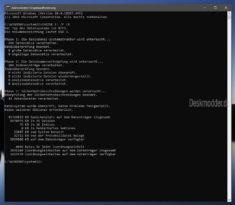

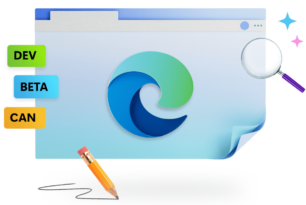



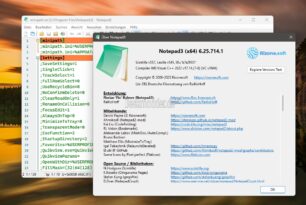

gilt aber nicht für den (aktuellen) Systemdatenträger
da kommt dann erst mal Meldung : „CHKDSK kann nicht ausgeführt werden, weil das Volume von einem anderen
Prozess verwendet wird. Soll dieses Volume überprüft werden, wenn das
System das nächste Mal gestartet wird? (J/N)“
So, wie es im Beitrag steht.
ups, da hab ich dann wohl „zu schnell“ gelesen
@Manny


Steht auch genau so im Artikel (und auch im Wiki) …
Upps – moinmoin war schneller …
Bei mir ist das aber völlig gleichgültig – weil ich immer mehrere Windows-10-Partitionen habe und somit die jeweils Andere problemlos (und eben mit diesem Überblick) testen kann.
Gleiches funktioniert zwischen Host und Client bei virtuellen Laufwerken (VMWare usw.), wenn diese gegenseitig über das interne (native) Netzwerk eingebunden sind …
Man kann auch einfach nur CHKDSK eingeben. Dann sieht man das auch mit der ETAs.
Stimmt – dann wird halt nur nichts repariert/berichtigt/behoben …
Zur reinen Info sicher auch geeignet!
Hab ich oben mal hinzugefügt.
Allerdings werden die Ausgaben dann nur „lastfrei“ erstellt – weil „nur lesend“.
wenn man schnell genug guckt, sieht man die ETA´s auch beim Neustart, wenn Systemdatenträger ausgewählt wurde – das aber schon eine längere Zeit schon
https://drive.google.com/open?id=1aQLHK5EqGvFfH4T1CD3bcOY23SegqsIq
Ja. Aber alles in englisch in der 18xxx
ich habe doch keine 18XXX mehr- NUR 19013
Weil du geschrieben hattest …schon längere Zeit.
ach so meinst du das, ja in Englisch war das bisher bei den „alten“ Versionen
Auch jede einzelne „Etappe“ – wie hier https://drive.google.com/file/d/1suQBW_wij4VPnGU2eUL0_wT4QGasML6_/view?usp=sharing – oder nur die jeweilige Gesamtzeit ???
wenn als aktueller Systemdatenträger , dann ohne Etappenliste – Ausnahme ich boote eine 2. SSD mit System (20H1) und checke von dort den vorher erwähnten (eigentlichen) Systemdatenträger
Also genau so, wie ich weiter oben be-/geschrieben habe. Paßt !!!
ja genau, ich schrieb (zwar) ja „wenn man schnell genug guckt, sieht man die ETA´s auch beim Neustart..“
( wenn man das beim aktuellen Systemdatenträger DIREKT macht) aber wenn der Datenträger eine SSD ist und KEINE Fehler zu finden / zu bearbeiten sind hat man in der Regel kaum Chance da überhaupt was zu sehen
( ging mir jeden Falls am Anfang so)
Das ist halt der „Nachteil“ bei schnellen Datenträgern/Rechnern: Da flitzt dann schon mal so Einiges unerkannt vorbei …
Ich will aber nachher mal testen, was passiert, wenn die Programm-Rückgabe im Befehl auf eine Datei umgeleitet wird … Ach nee, dann würde ja schon „Datenträger kann nicht … “ in die Datei umgeleitet und die Abfrage J/N wäre nicht zu sehen … J blind eingeben und Enter? Hm …
Also – das j kam dann im CMD-Fenster und eine Datei Test.txt wurde auch brav erstellt:
„Der Typ des Dateisystems ist NTFS.
Das aktuelle Laufwerk kann nicht gesperrt werden.
CHKDSK kann nicht ausgefhrt werden, weil das Volume von einem anderen
Prozess verwendet wird. Soll dieses Volume berprft werden, wenn das
System das n„chste Mal gestartet wird? (J/N) j
Dieses Volume wird beim n„chsten Start des Systems geprft.“
Allein beim Neustart wurde nichts geprüft … War zu erwarten. Einen Versuch war’s wert …
Einen Versuch war’s wert …
Vielleicht muß ich da was in die Registry stricken – unter RunOnce … Gegen später vielleicht irgendwann mal …
„Ich will aber nachher mal testen, was passiert, wenn die Programm-Rückgabe im Befehl auf eine Datei umgeleitet wird … Ach nee, dann würde ja schon „Datenträger kann nicht … “ in die Datei umgeleitet und die Abfrage J/N wäre nicht zu sehen … J blind eingeben und Enter? “
ja genau so – hab ich schon probiert – Datei wird auch angelegt, Neustart und Befehl wird ausgeführt aber in die Datei wird dann nix mehr nach dem Neustart dazu geschrieben.
in der Datei steht dann:
Der Typ des Dateisystems ist NTFS.
Das aktuelle Laufwerk kann nicht gesperrt werden.
CHKDSK kann nicht ausgeführt werden, weil das Volume von einem anderen
Prozess verwendet wird. Soll dieses Volume überprüft werden, wenn das
System das nächste Mal gestartet wird? (J/N) j
Dieses Volume wird beim nächsten Start des Systems geprüft.
Ganz genau. es MUSS aber irgendwie gehen … Ich komm auch irgendwann und irgendwie noch dahinter – nur heute eben nicht mehr. Ich werde mir jetzt ein Flaschbier (oder 2 oder 3) auföffnen und genüßlich ausschlabbern !!!
Das wird auch so nicht funktionieren, da chkdsk während des Bootens gar nicht ausgeführt wird, sondern autochk. Das wird im Session Manager unter BootExecute eingetragen. Ob man dessen Ausführung in eine TXT Datei umleiten kann, gute Frage. Nie getestet. Das Ergebnis des Scans wird aber in der Ereignisanzeige hinterlegt.:
Chkdsk – Event ID: 26212 (Normal) und Wininit – Event ID: 1001 (Boot)
@DK2000
Gute Idee – werd ich auch mal mit rumprobieren (unter dem Motto Versuch -> Irrtum)!
Habe probiert – Syntax-Änderungen im Registry-Pfad Session Manager unter BootExecute bringen keine Ausgabe-Umleitung zustande …
Umleitungs-Zusatz > [dateipfad] nach dem * bringt nach dem 2. Neustart eine Fehlermeldung „… nicht gefunden“ …
Umleitungs-Zusatz vor dem * wird komplett ignoriert.
Einen Versuch war’s zumindest wert …
also wie schon beschrieben weiterhin mit separatem Datenträger / System den Datenträger prüfen- wenn man es dann will
Wenn man die Ausgabe-Daten auswerten will/muß, ja.

Ist ja eigentlich auch die einfachste Variante.
Wer bis dort hin vorankommen will, hat mit Sicherheit auch die notwendige Hard- und Software zur Verfügung.
z.b. bei sfc /scannow >c:\dateiname.log funktioniert die Dateiausgabe
Wie gesagt, das Ergebnis vom Autochk steht in der Ereignisanzeige.
In der Reguistry sollte da stehen: autocheck autochk /p \??\C:
Der Eintrag wird dann wieder gelöscht, sobald der Lauf abgeschlossen ist. Muss man also jedes mal vorher chkdsk ausführen oder auf dem Volumen das Dirty Bit setzen. Dann wird autochk * aktiv. Glaube aber nicht, dass man die Ausgabe umleiten kann, zumal sich Autochk in der Konsole gar nicht ausführen lässt.
Und mit sfc /scannow funktioniert das auch nur, weil man nicht bootet. Würde man hier ebenfalls booten, dann würde das Kontext verloren gehen und es gäbe nichts mehr, was man in die Datei umleiten kann, da der Kontext der Konsole verloren geht.
@DK2000


Ist für mich soweit klar – ich wollte es halt nur nicht unversucht gelassen haben (der Ehrgeiz eben) …
Dennoch: Danke für Deine Tipps!